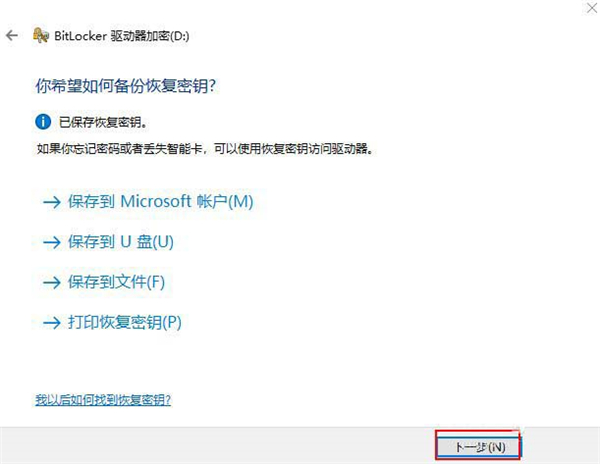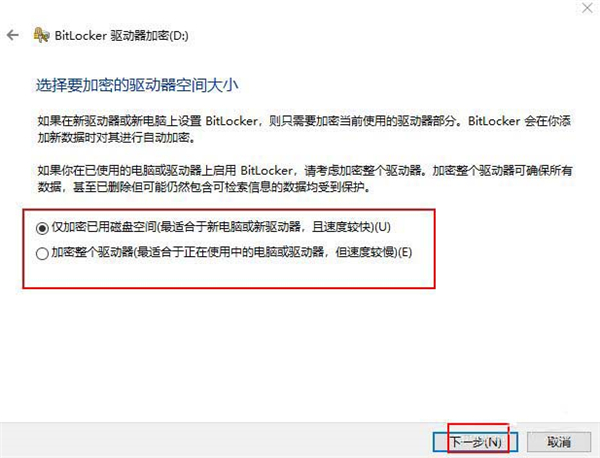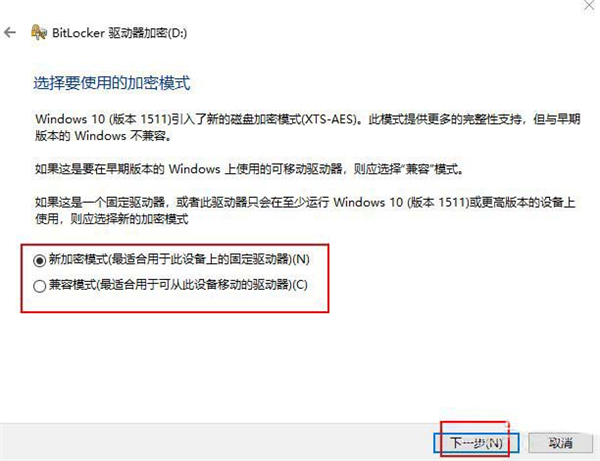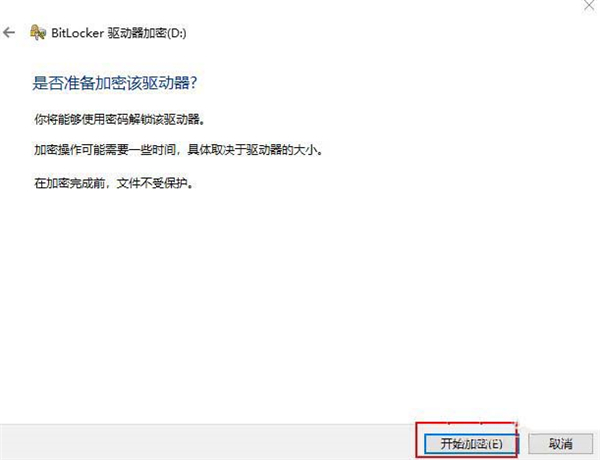首页
Win10 20H2怎么设置硬盘密码?
Win10 20H2怎么设置硬盘密码?
2021-12-20 18:19:30
来源:互联网
作者:admin
刚刚更新了Win10 20H2版本的小伙伴不熟悉新系统,还不是很清楚新版本中电脑文件如何加密,自然也不知道磁盘要怎么加密。今天小编就给大家带来了Win10 20H2磁盘设置密码的方法,赶紧学起来吧。
Win10 20H2磁盘设置密码的方法:
打开此电脑,右键点击设置密码的硬盘驱动器。
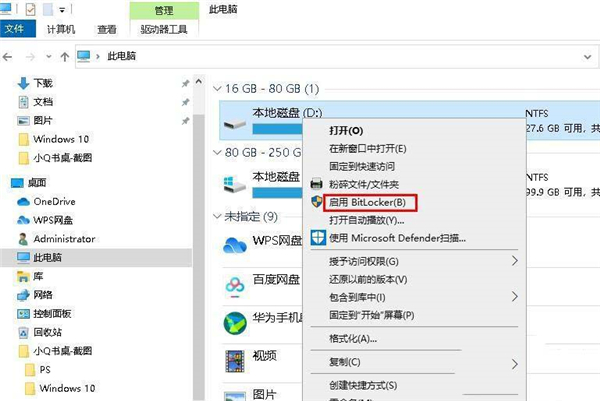
选择“启用 Bitlocker”。
软件名称: Hasleo Bitlocker Anywhere。
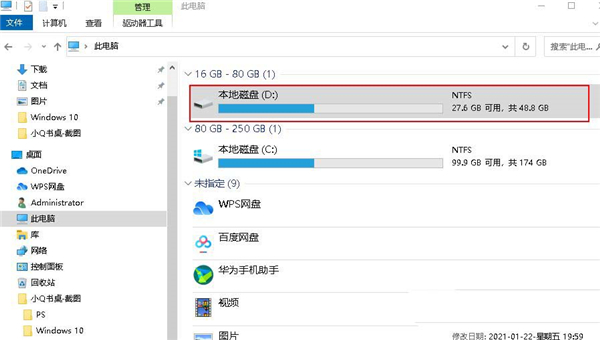
选择“使用密码解锁驱动器”,输入密码,重新输入密码,然后点击下一步。
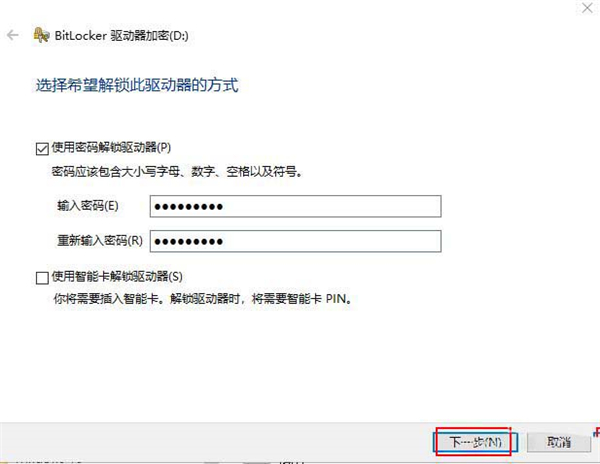
选择密码保存位置,如果选择了“保存到文件”,点击“保存”。
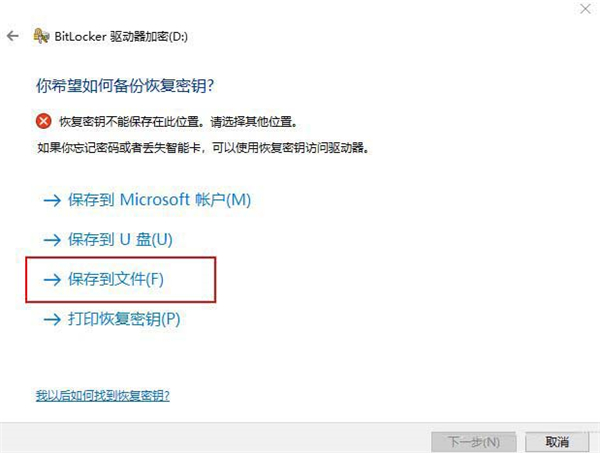
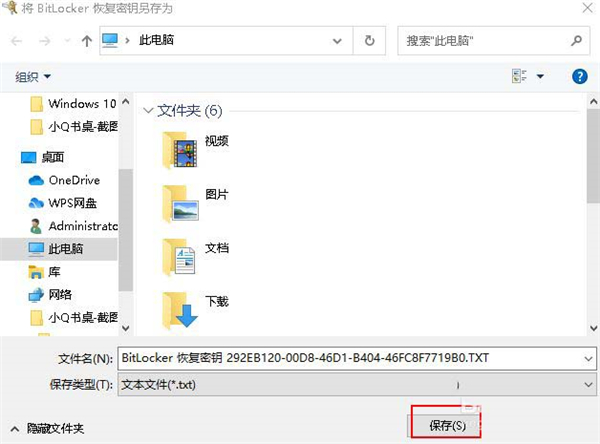
点击“下一步”。
选择驱动器空间,根据提示,选择加密驱动器空间,并点击下一步。
根据提示,选择加密模式,点击“下一步”。
点击“开始加密”即可。
相关文章
- win10系统总弹出需要新应用打开此ymsgr的解决方法 01-24
- win10系统groove播放器无法使用怎么办?win10系统音乐groove无法播放修复教程 01-21
- win10系统怎么重置Linux子系统 01-20
- win10系统火狐浏览器怎么清理缓存 12-21
- 电脑公司ghostwin10系统怎么安装?电脑公司ghostwin10系统安装教程 11-27
- win10系统开机后提示服务器正在运行怎么解决? 11-24
精品游戏
换一批